怎么使用origin画柱状图?origin是一个功能强大而且专业的画图软件,在数据处理方面有很好的表现,不过听说最近有小伙伴在问origin怎么画柱状图,那么小编现在就为大家简单介绍一下,需要的小伙伴快来看看吧!
方法步骤:
首先,四列数据
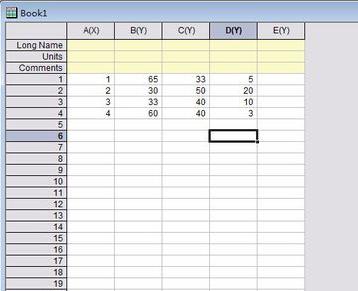
之后选中全部数据,Plot-Column-Column,画出的图如下所示。
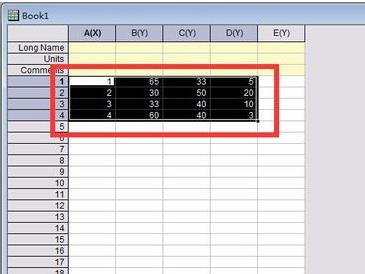
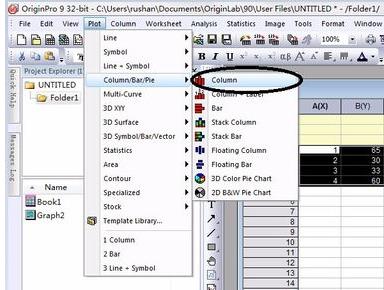
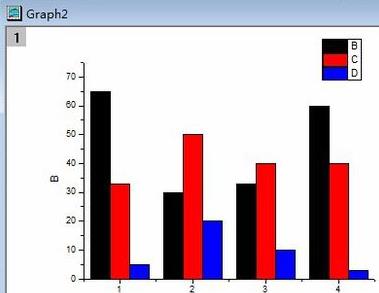
之后,我们处理X轴。双击X轴,弹出菜单如图所示,将X轴刻度去掉,Apply-Ok。之后左击A,delete将之删除。左击X轴数字,delite将之删除。最后的效果如图所示。
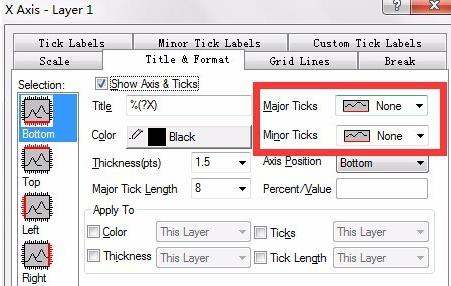
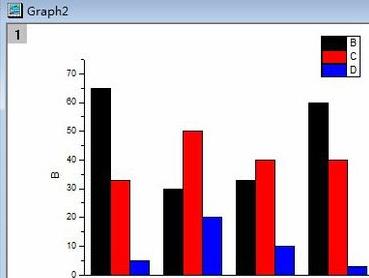
双击柱状图,在弹出菜单中将dependent改成independent。

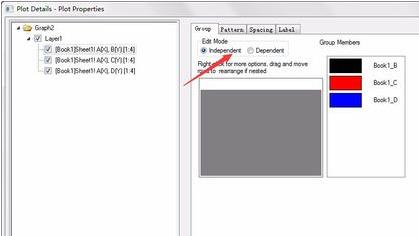
之后改变柱状图的形状,如图所示。设置完之后,Apply-Ok。
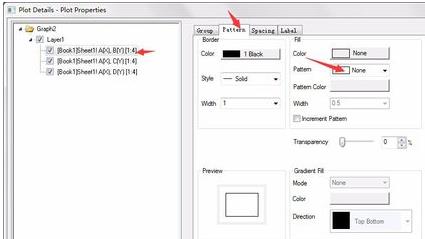
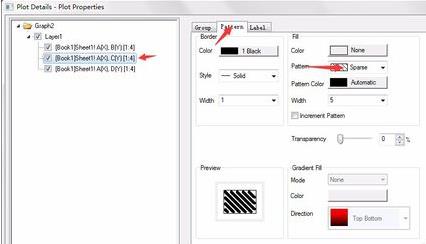
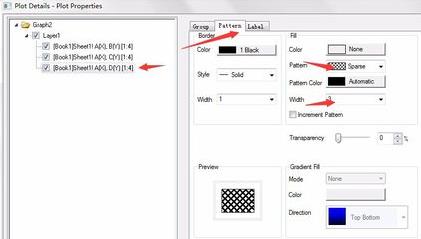
之后,输入X轴的文字。点击图中标注的T,在需要写“果实”、“叶子”、“茎”和“根”的地方输入汉字,之后双击汉字调整字号。效果如图所示。
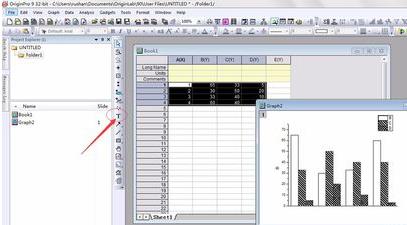
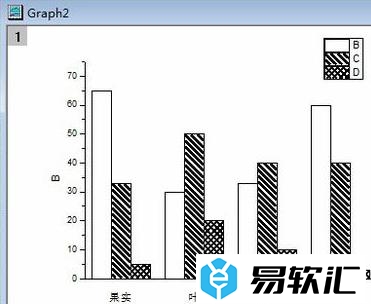
之后修改Y轴,双击Y轴,按照下图修改参数。之后双击B,改Y轴名称。效果如下图所示。
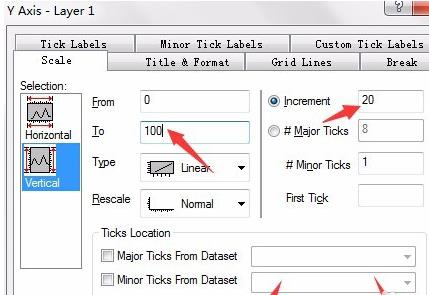
这一步修改图例。右击图例-Properties,修改弹出菜单的值。效果如图所示意。
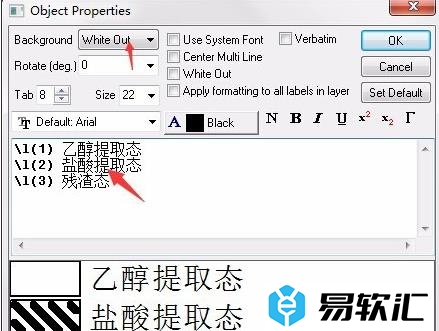
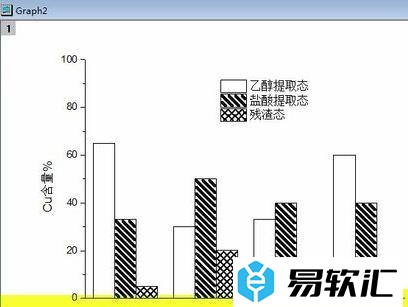
以上就是小编和大家分享的关于使用origin画柱状图的具体方法了,感兴趣的小伙伴可以跟着以上步骤试一试,希望以上教程可以帮到大家,想要了解更多,点击首页查看精彩教程。






